Hoe om liedjies op te laai na `n iPod met iTunes
Wil jy musiek by jou nuwe iPod voeg? Apple se iTunes-program is een van die maklikste maniere om musiek by jou nuwe toestel te voeg. U kan bestaande musieklêers, u ou klank-CD`s byvoeg of u kan ook nuwe musiek van die iTunes-winkel koop. Hersien stap 1 om te leer hoe om musiek by jou iTunes-biblioteek te voeg en dan daardie musiek met jou iPod te sinkroniseer.
stappe
Metode 1
Voeg musiek by jou biblioteek
1
Laai en installeer iTunes. As jy nie iTunes installeer het toe jy jou iPod gekoop het nie, kan jy iTunes aflaai van die amptelike iTunes-webwerf. iTunes is `n gratis program en jy kan jou eie musiek byvoeg of musiek koop in die iTunes Store.

2
Voeg jou eie musiek by iTunes. Jy kan musiek by jou iTunes-biblioteek voeg as jy reeds musieklêers op jou rekenaar het. As u musieklêers vanaf u rekenaar wil byvoeg, kan u die lêers en dopgehou na die iTunes-venster sleep of op Lêer → Voeg by biblioteek en dan die lêers hersien. iTunes ondersteun die volgende tipes klanklêers:

3
Kopieer die klank-CD na iTunes. U kan u hele CD-biblioteek na iTunes kopieer, sodat u iPod toegang tot u hele musiekversameling kry. Daar is `n paar dinge wat jy moet doen om `n CD te kopieer:

4
Koop musiek uit die iTunes Store. iTunes het `n massiewe verskeidenheid musiek wat jy kan koop en aflaai na jou rekenaar. Jy kan individuele snitte koop of albums voltooi. Om musiek te koop, benodig u `n geldige kredietkaart of iTunes-geskenkkaart, sowel as `n Apple ID.
Metode 2
Sinkroniseer jou musiek met jou iPod
1
Skep `n paar snitlyste. Om musiek van iTunes na jou iPod te sinkroniseer, is makliker as jy reeds die musiek in `n snitlys het. Alhoewel jy individuele liedjies kan sinkroniseer, is dit baie makliker om snitlyste, kunstenaars, genres en albums te sinkroniseer.

2
Sluit jou iPod aan. Gebruik die USB-kabel van jou iPod om dit aan te sluit op die rekenaar. Jou iPod verskyn in die linkerzijbalk onder die "Toestelle" -opskrif. Kies dit om te kies wat jy wil sinkroniseer.

3
Kies die inhoud wat jy wil sinkroniseer. By verstek sal iTunes probeer om al die musiek in jou biblioteek te sinkroniseer. Kies jou iPod in die linkerzijbalk en klik dan op die Musiek-oortjie bo-aan die venster. Gaan die boks `Synchroniseer musiek` na as dit nie reeds gekontroleer is nie en klik dan op `Playlists, kunstenaars, albums en geselekteerde genres`.

4
Die sinkronisasie begin. Klik op die Toepassing knoppie onderaan die "Musiek" oortjie nadat jy jou keuse gemaak het. Alles wat jy gemerk het, sal met jou iPod sinkroniseer.

5
Sinkroniseer individuele liedjies Alhoewel iTunes gewoonlik afspeellyste, albums en ander musiekversamelings sinkroniseer, kan jy die sinkronisasieproses bestuur en kies die liedjies wat jy een vir een wil sinkroniseer. Om dit te doen, klik op die "Opsomming" oortjie en gaan die boks "Handmatig bestuur musiek en video`s" onder aan die skerm.

6
Skakel die iPod uit. Nadat die sinchronisasie voltooi is, klik op die iPod in die linkerkantbalk. Klik op die knoppie "Eject" wat langs die iPod verskyn om dit veilig uit te wis. Sodra jy die iPod uitgewis het, kan jy dit van jou rekenaar ontkoppel.
Deel op sosiale netwerke:
Verwante
 Hoe om die iTunes-biblioteek te organiseer
Hoe om die iTunes-biblioteek te organiseer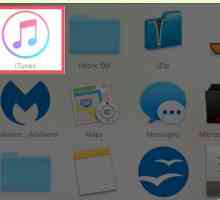 Hoe om musiek by jou iPod te voeg sonder om jou ou musiek uit te vee
Hoe om musiek by jou iPod te voeg sonder om jou ou musiek uit te vee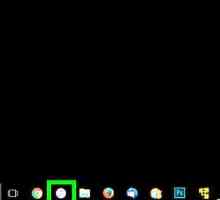 Hoe om musiek van iTunes na Windows Movie Maker by te voeg
Hoe om musiek van iTunes na Windows Movie Maker by te voeg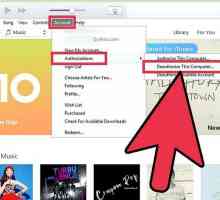 Hoe om gemagtigde rekenaars in iTunes te verander
Hoe om gemagtigde rekenaars in iTunes te verander Hoe om gratis musiek na die iPod te laai
Hoe om gratis musiek na die iPod te laai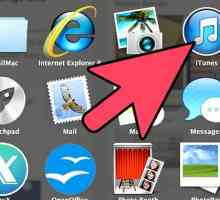 Hoe om `n snitlys op `n iPod `Nano` te verwyder
Hoe om `n snitlys op `n iPod `Nano` te verwyder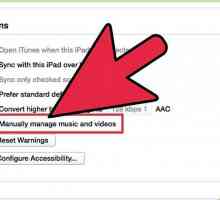 Hoe om musiek uit jou iPod met iTunes te onttrek
Hoe om musiek uit jou iPod met iTunes te onttrek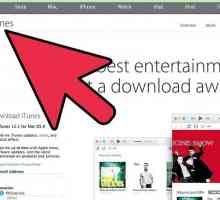 Hoe om liedjies van iTunes na `n iPod nano te slaag
Hoe om liedjies van iTunes na `n iPod nano te slaag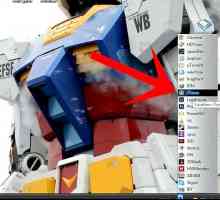 Hoe om musiek op `n iPod Touch te plaas
Hoe om musiek op `n iPod Touch te plaas Hoe om musiek wat op jou iPod gestoor is, te herstel (Windows)
Hoe om musiek wat op jou iPod gestoor is, te herstel (Windows)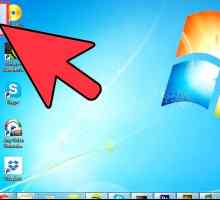 Hoe om musiek van u iPod handmatig te herstel
Hoe om musiek van u iPod handmatig te herstel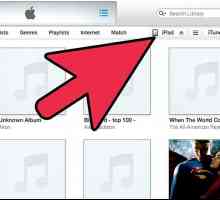 Hoe om musiek na `n iPad te sinkroniseer
Hoe om musiek na `n iPad te sinkroniseer Hoe om liedjies van Windows Media Player na iTunes oor te dra
Hoe om liedjies van Windows Media Player na iTunes oor te dra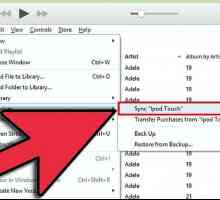 Hoe om liedjies van `n iPod na `n rekenaar oor te dra
Hoe om liedjies van `n iPod na `n rekenaar oor te dra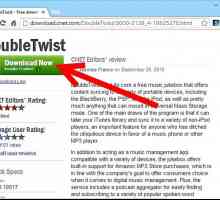 Hoe om musiek van iTunes na `n Galaxy S4 oor te dra
Hoe om musiek van iTunes na `n Galaxy S4 oor te dra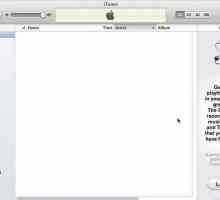 Hoe om lêers by iTunes te voeg
Hoe om lêers by iTunes te voeg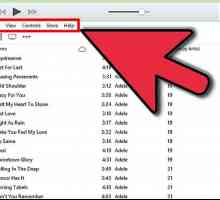 Hoe om `n musiekmap by iTunes te voeg
Hoe om `n musiekmap by iTunes te voeg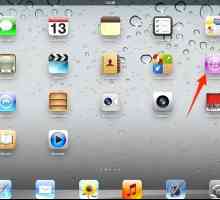 Hoe om iTunes-musiek van jou iPad te koop
Hoe om iTunes-musiek van jou iPad te koop Hoe kan jy jou iPod aan iTunes koppel sonder om dit te sinkroniseer
Hoe kan jy jou iPod aan iTunes koppel sonder om dit te sinkroniseer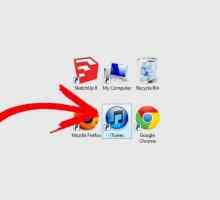 Hoe om gratis dinge in iTunes te kry
Hoe om gratis dinge in iTunes te kry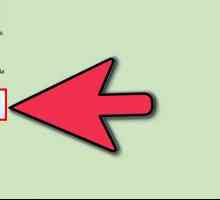 Hoe om liedjies van jou iPod na die rekenaar te kopieer
Hoe om liedjies van jou iPod na die rekenaar te kopieer
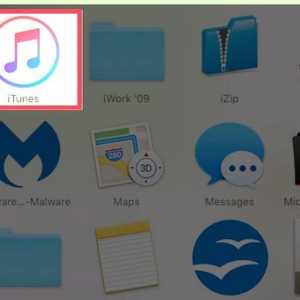 Hoe om musiek by jou iPod te voeg sonder om jou ou musiek uit te vee
Hoe om musiek by jou iPod te voeg sonder om jou ou musiek uit te vee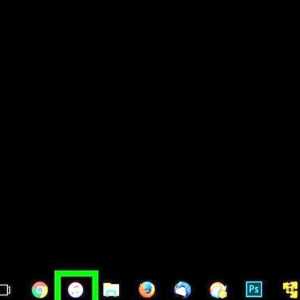 Hoe om musiek van iTunes na Windows Movie Maker by te voeg
Hoe om musiek van iTunes na Windows Movie Maker by te voeg Hoe om gemagtigde rekenaars in iTunes te verander
Hoe om gemagtigde rekenaars in iTunes te verander Hoe om gratis musiek na die iPod te laai
Hoe om gratis musiek na die iPod te laai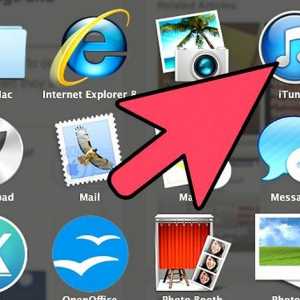 Hoe om `n snitlys op `n iPod `Nano` te verwyder
Hoe om `n snitlys op `n iPod `Nano` te verwyder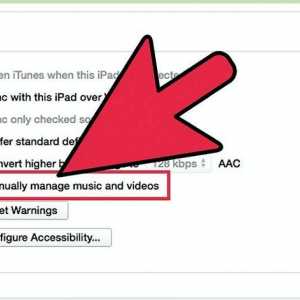 Hoe om musiek uit jou iPod met iTunes te onttrek
Hoe om musiek uit jou iPod met iTunes te onttrek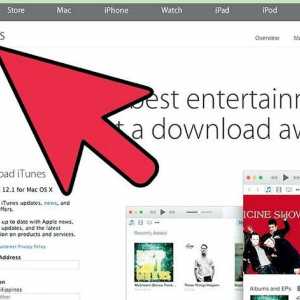 Hoe om liedjies van iTunes na `n iPod nano te slaag
Hoe om liedjies van iTunes na `n iPod nano te slaag Hoe om musiek op `n iPod Touch te plaas
Hoe om musiek op `n iPod Touch te plaas Hoe om musiek van u iPod handmatig te herstel
Hoe om musiek van u iPod handmatig te herstel